win7怎么更改锁屏界面的壁纸 Win7如何更改桌面背景图片
更新时间:2023-10-07 10:59:43作者:jiang
win7怎么更改锁屏界面的壁纸,Win7作为一款经典稳定的操作系统,其个性化设置给用户带来了许多便利和乐趣,在日常使用中我们经常需要更改电脑的锁屏界面壁纸和桌面背景图片,以使我们的电脑界面更加个性化和美观。在Win7系统中,我们应该如何更改锁屏界面的壁纸和桌面背景图片呢?下面就让我们一起来了解一下吧。
具体步骤:
1.在桌面空白处右击,打开菜单如图所示。
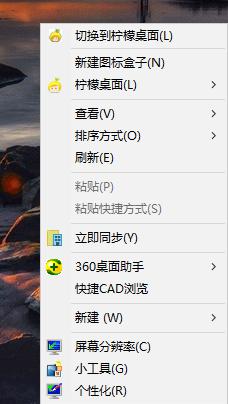
2.单击图示红框中个性化,进行设置。
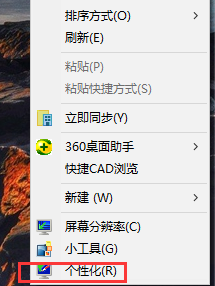
3.如图所示,此时打开图示设置界面。
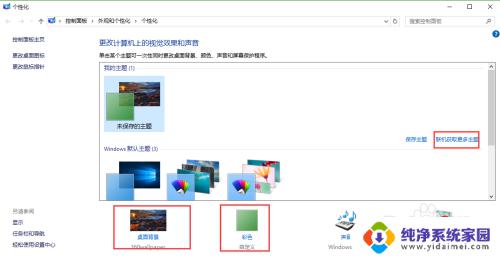
4.打开步骤3所示界面,可通过直接输入地址:控制面板\外观和个性化\个性化。进行访问。

5.单击步骤4中桌面背景,打开下图所示界面,可进行背景设置。
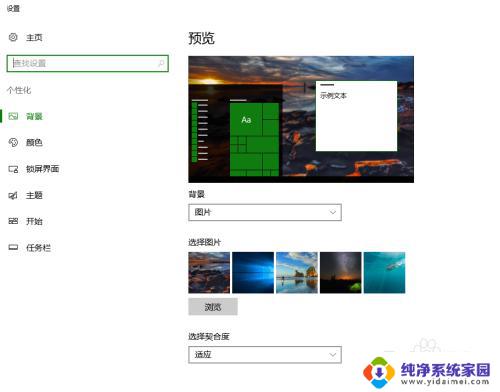
6.单击图示中锁屏界面设置,可进行锁屏时界面设置。
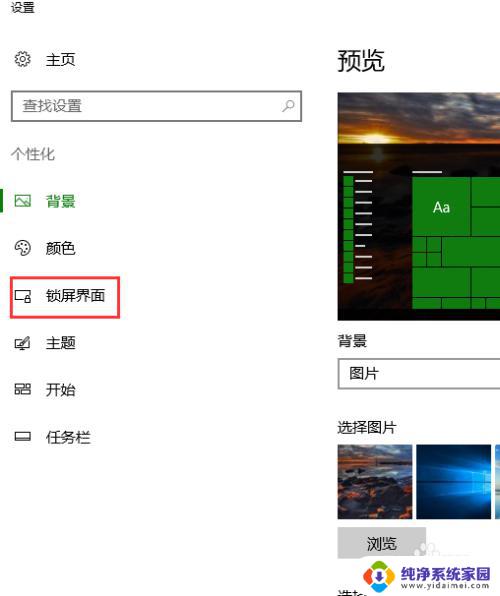
7.单击下图主题设置, 可打开主题设置界面设置相应主题。该界面还可设置其他一些属性,可以自己打开查看。
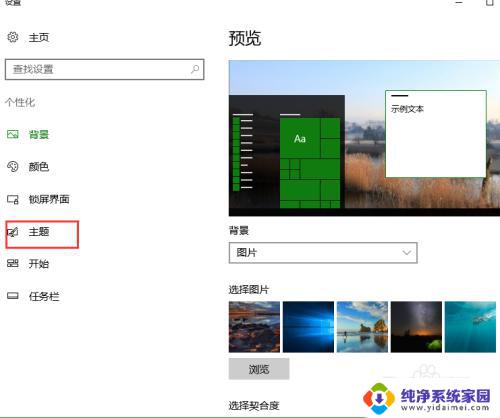
以上是更改win7锁屏壁纸的全部步骤,如果需要,您可以根据这些步骤进行操作,我们希望这对您有所帮助。
win7怎么更改锁屏界面的壁纸 Win7如何更改桌面背景图片相关教程
- win7改壁纸 win7系统如何更换桌面背景图片
- win7更改桌面壁纸 win7怎么调整桌面壁纸
- win7改桌面背景 win7怎么设置桌面壁纸
- windows7如何设置桌面壁纸 win7怎么更换桌面壁纸图片
- 怎么设置电脑壁纸win7 win7如何更改桌面壁纸
- win7默认桌面背景图片 win7桌面背景壁纸图片的默认位置在哪个目录下
- 更改win7锁屏画面 锁屏壁纸设置方法Win7电脑
- win7锁屏文件 win7锁屏背景壁纸修改工具下载
- win7换桌面壁纸怎么换 win7桌面壁纸怎么更换
- win7系统桌面图标大小怎么调 Win7桌面图标大小如何更改
- win7怎么查看蓝牙设备 电脑如何确认是否有蓝牙功能
- 电脑windows7蓝牙在哪里打开 win7电脑蓝牙功能怎么开启
- windows 激活 win7 Windows7专业版系统永久激活教程
- windows7怎么设置自动登出 win7系统自动登录设置方法
- win7连11打印机 win7系统连接打印机步骤
- win7 0x0000007c Windows无法连接打印机错误0x0000007c解决步骤